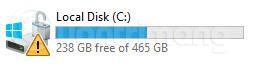Geltonas šauktukas yra labiausiai nekenčiamas kompiuterių vartotojų šauktukas. Kai tinklo piktogramoje yra geltonas šauktukas, tai reiškia, kad negalite prisijungti prie tinklo. Kai diskas turi geltoną šauktuką, jį atidarius jis bus priverstas formatuoti ir prarasti duomenis.
Geltona šauktukas „Windows“ diske paprastai pasirodo, kai diske mažai vietos, bet jei diegiate „ Windows 10“ , tai gali būti dėl to, kad „Bitlocker“ disko šifravimas išjungtas. Kai kurie vartotojai teigia, kad susidūrė su šia klaida po to, kai kelis kartus nesėkmingai atnaujino Windows 10 .
Jei jūsų C, D, E diske yra geltonas šauktukas, kaip parodyta toliau, pabandykite patikrinti, ar Bitlocker jūsų kompiuteryje yra išjungtas, ir vadovaukitės šiame straipsnyje pateiktomis instrukcijomis, kad įjungtumėte „Bitlocker“.

Paieškos laukelyje įveskite PowerShell .
Dešiniuoju pelės mygtuku spustelėkite „PowerShell“ paieškos rezultatuose ir pasirinkite Vykdyti kaip administratoriui .
Pasirodys PowerPoint langas.
Įvedate komandą Get-BitLockerVolume

Bus rodomas „Bitlocker“ diskų sąrašas. Atminkite, kad apsaugos būsena išjungta . Dabar mums tereikia jį įjungti.
Įveskite komandą Resume-BitLocker -MountPoint "C:" (arba jei diskas su geltonu šauktuku nėra C, pakeiskite C disko pavadinimu, nurodytu aukščiau esančiame sąraše).

Pamatysite, kad apsaugos būsena dabar įjungta. Atidarykite Mano kompiuteris ir pažiūrėkite, ar geltonas šauktukas ant disko dingsta.

Jei yra kitas būdas išspręsti šią problemą, komentuokite toliau, kad pasidalintumėte su kitais skaitytojais.
Žiūrėti daugiau: